第二部分请点击下面链接查看:
Photoshop教程:创建复古美感海报效果二
今天,我在Adobe Photoshop CS4中显示您如何与形状和样式混和储蓄图象,增加轻微和颜色得到一张好的复古美感海报。 包括的层状PSD文件。 我们开始!
最后的图象预览

创造一个新的文件(Ctrl+N)在Adobe中与大小800px的Photoshop CS4由1024px (RGB颜色方式)在72个映象点的决议或移动。 创造新的层数并且点击从层数盘区的底部增加层数样式象并且选择梯度躺在。
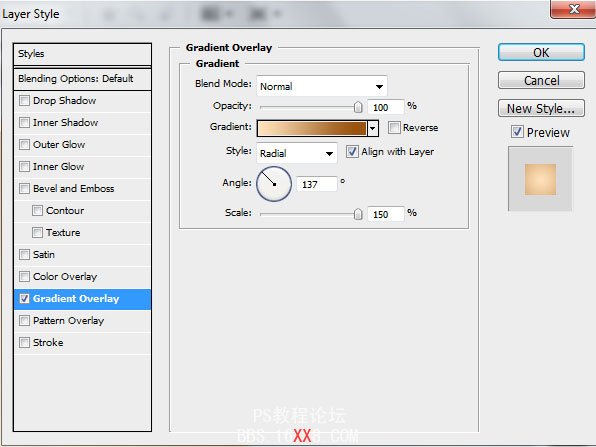
点击在对有色人种的歧视打开梯度编辑和设置颜色中止如显示。 点击OK关闭梯度编辑对话框。
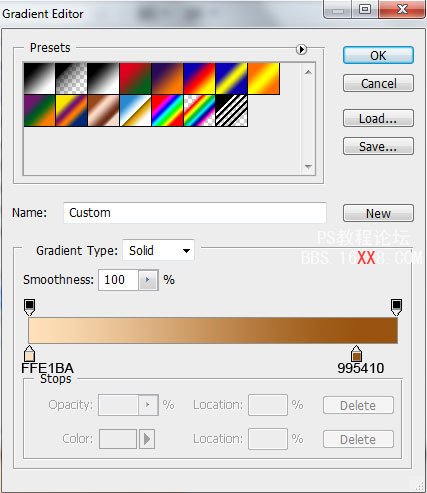
我们有下个结果:
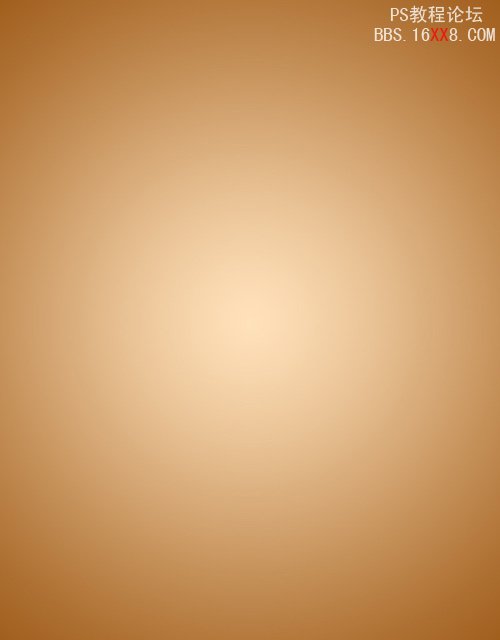
发现与对此代表的模型的储蓄照片,我使用了从deviantart的这张照片。 我希望感谢这张照片的作者,或者,如果您更喜欢,您能替代您自己的相似的图象。

取消背景使用您象笔工具(p),不可思议的鞭子工具(w),磁性套索(l)甚至简单的Filter>Extract的喜爱的工具并且插入它在新的层数在我们的主要文件。

Desaturate女孩的层数通过选择Image>Adjustments>Desaturate或新闻CTRL+SHIFT+U。

现在采取椭圆工具(u)并且代表比女孩的层数应该安置更低的三个小椭圆。 颜色在下个图象被表明:

比女孩的层数再还采取同一个工具并且代表同样颜色的三个圈子并且也安置他们更低。

再采取椭圆工具(u)代表不同的直径几个小椭圆和太安置他们在女孩的层数之下:

使用同一个工具,还代表在女孩的头之上的二个椭圆并且安置层数在女孩的一之下。



